App che non si carica su iPhone: come risolvere
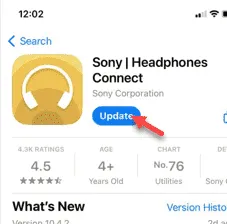
Le app non si caricano sul tuo iPhone? Se un’app impiega molto tempo a caricarsi, non è normale. Tranne le app che sono ancora in fase Beta, che dovrebbero caricarsi all’istante non appena le apri sul tuo iPhone. A parte alcuni giochi pesanti, se tutte le app sul tuo telefono si caricano lentamente o non si caricano affatto, dovresti seguire questi passaggi per risolvere il problema.
Correzione 1: aggiorna l’app, se applicabile
Non aggiorni l’app da un po’? L’aggiornamento alla versione più recente dovrebbe occuparsi di questo.
Passaggio 1: apri l’ App Store .
Passaggio 2: inizia semplicemente digitando il nome dell’applicazione nella casella di ricerca e apri l’app direttamente dai suggerimenti.
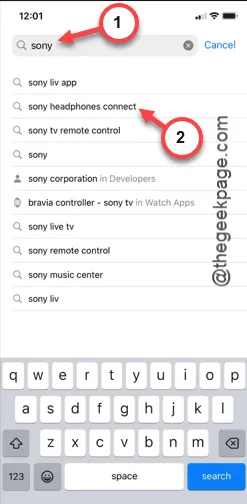
Passaggio 3: tocca per andare alla pagina specifica dell’app.
Fase 4 – Se ci sono aggiornamenti in sospeso, li vedrai qui. Tocca la barra “ Aggiorna ” per iniziare ad aggiornare l’app.
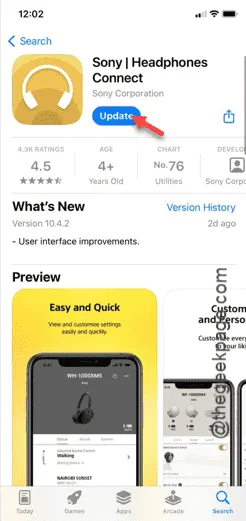
In questo modo, attendi il completamento del processo di aggiornamento dell’app. Una volta aggiornata l’app, torna alla schermata Home e prova a eseguire l’app ancora una volta.
Questa volta l’app verrà caricata istantaneamente.
Correzione 2 – Aggiorna iOS
Un bug nell’attuale versione di iOS può rallentare alcune app.
Fase 1 – Quindi devi aggiornare iOS all’ultima versione. Per farlo, apri la pagina Impostazioni sull’iPhone.
Passaggio 2 – Quindi, procedi in questo modo:
General > Software Update
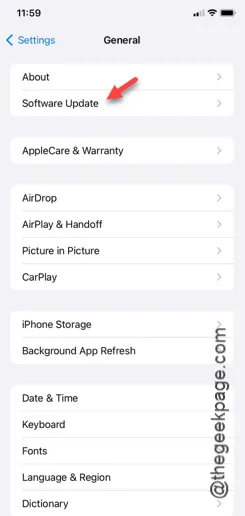
Passaggio 3: nella pagina principale di Aggiornamento software, vedrai la versione iOS disponibile, in attesa che tu possa installarla sul dispositivo.
Passaggio 4: vai avanti e clicca sul pulsante ” Aggiorna ora “.
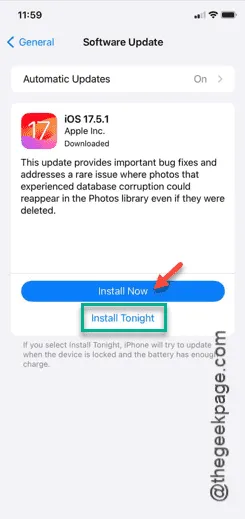
Devi inserire la tua passkey Apple, quando richiesto. Ora lascia il telefono da solo per qualche minuto.
Lascia che l’iPhone venga aggiornato all’ultima versione e non fare nulla al dispositivo mentre il processo di aggiornamento è in esecuzione.
Una volta completato l’aggiornamento e riavviato il dispositivo, puoi provare a utilizzare l’applicazione. Controlla se si sta caricando o meno.
Se l’applicazione continua a non caricarsi, puoi seguire la soluzione successiva.
Correzione 3: disinstallare e reinstallare la stessa app
Se riscontri questo problema di caricamento solo con un’app specifica sul tuo iPhone, disinstalla l’app dall’App Store e reinstallala.
Passaggio 1: fai scorrere subito il dito fino ad accedere alla casella di ricerca.
Passaggio 2: in seguito, cerca l’applicazione dalla casella.
Passaggio 3: quando vedi l’app nell’elenco delle app, tienila premuta e fai clic su ” Elimina app “.
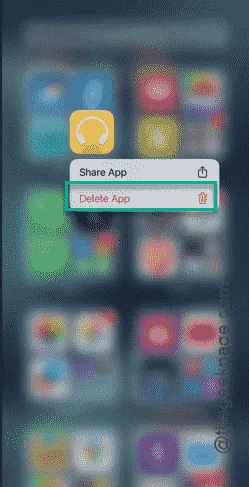
Passaggio 4: questo passaggio viene seguito da una richiesta di rimozione dell’app. Quindi, tocca l’opzione ” Elimina ” per eliminare l’app dal tuo iPhone.
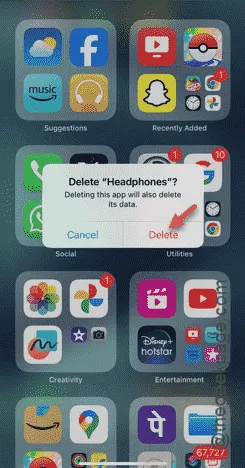
Questa app verrà rimossa dal tuo iPhone.
Passaggio 5: nel passaggio successivo, devi aprire l’ App Store .
Passaggio 6 – Successivamente, cerca l’app eliminata da lì e reinstalla la stessa sul tuo iPhone. Basta fare clic sull’icona del cloud per installarlo.
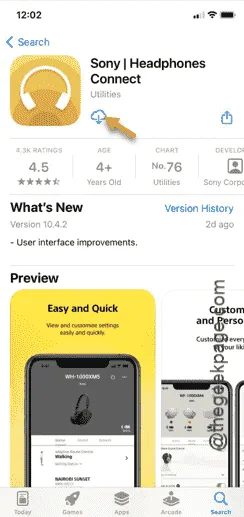
Dopo aver installato l’applicazione sul tuo iPhone, puoi caricare ed eseguire l’applicazione sul tuo dispositivo.
Questa volta l’app verrà caricata correttamente e funzionerà normalmente.
Spero che questi trucchi ti abbiano aiutato a risolvere il problema.


Lascia un commento